Просмотр выписок из ФГИС ЕГРН в формате xml в 2022 году и в Windows 11
В 2017 году мы уже делали статью о том, как просматривать выписки из ФГИС ЕГРН:
https://zakon.ru/blog/2017/5/13/kak_spravitsya_s_vypiskami_iz_rosreestra_egrn, и в ней основной упор мы делали на описание работы с Internet Explorer`ом (IE).
В 2021 году, начиная с Windows 11, Microsoft окончательно перешла на новый браузер Microsoft Edge, отказавшись от «старичка» IE, оставив любителям антиквариата режим совместимости для интернет-ресурсов, рассчитанных на старые версии браузеров:
На момент написания этой статьи уже практически невозможно просматривать выписки из ФГИС ЕГРН на компьютере в исходном формате xml. Все имеющиеся в интернете инструкции про то, как это сделать, были применимы только лишь к Internet Explorer`у, и ни к какому иному альтернативному браузеру. Но, как уже мы отметили выше, ситуация с отказом от Internet Explorer`а в новой версии операционной системы Windows сделала эти инструкции практически бесполезными (не забываем про режим совместимости Microsoft Edge, где мы еще хоть как-то можем решить эту проблему — но это вариант не для всех).
Никакой другой браузер, будь то Google Chrome, Safari или Firefox, не дает нам возможности просматривать выписки xml ЕГРН в режиме по умолчанию. Используя встроенные в браузер средства разработчика, при попытке открыть выписку, можно увидеть:
Да, при большом желании, используя возможности разработчика, можно удалить все разумные защитные механизмы, встроенные в современные браузеры, и таким образом обеспечить просмотр выписки, но так делать не стоит.
Так какой выход?
- Конвертировать файлы xml в pdf, html или в любой другой доступный формат. Такую конвертацию предлагают по умолчанию все те, кто занимается массовым заказом выписок из ФГИС ЕГРН; такие отдельные сервисы по конвертации есть в интернете.
- Просматривать каждый отдельный файл xml по специальной ссылке на сайте Росреестра.
Если эти варианты по каким-либо причинам не подходят или кажутся не очень удобными, можно воспользоваться нашим решением, что называется, «из коробки». Приложение «LawMatic Выписки ЕГРН» для ОС Windows является развитием выпущенной нами ранее программы «RosreestrXMLViewer – Просмотр выписок». И также, как и ее предыдущее исполнение, она является абсолютно бесплатной.
Приложение «LawMatic Выписки ЕГРН» для ОС Windows является развитием выпущенной нами ранее программы «RosreestrXMLViewer – Просмотр выписок». И также, как и ее предыдущее исполнение, она является абсолютно бесплатной.
По большей части, именно отказ Microsoft от поддержки IE в своих новых версиях Windows, заставил нас возобновить работу над приложением, чтобы предоставить пользователям возможность просматривать выписки в формате xml из ФГИС ЕГРН, не прилагая к этому никаких усилий со своей стороны, независимо от того какие браузеры доступны пользователю в системе и как они настроены.
Постараемся простыми словами рассказать о том, как работает просмотр выписок в этой программе.
Если описать проблему просмотра выписок ФГИС ЕГРН, что называется «в двух словах», то получается, что основная причина невозможности отобразить содержимое выписки в ее структуре. Выписка является файлом формата XML, в котором содержатся данные, которые предоставляет ФГИС ЕГРН. Сами по себе данные доступны и для обычного просмотра содержимого файла любым текстовым редактором, однако, учитывая наличие в файле специальной разметки, то например, в блокноте, не все данные будут доступны. Чтобы обеспечить полное и более простое восприятие предоставляемых данных, формат XML позволяет хранить вместе с данными еще и специальные ссылки на другие файлы XML (схемы), которые как раз и содержат описание того, как эти данные должны быть показаны пользователю (таблицы, отступы, шрифты, стили). И тут включается вопрос безопасности современных браузеров.
Чтобы обеспечить полное и более простое восприятие предоставляемых данных, формат XML позволяет хранить вместе с данными еще и специальные ссылки на другие файлы XML (схемы), которые как раз и содержат описание того, как эти данные должны быть показаны пользователю (таблицы, отступы, шрифты, стили). И тут включается вопрос безопасности современных браузеров.
Безопасность пользователя в сети интернет не без оснований ставится во главу угла любой компании. Браузеры не исключение, так как именно они стоят на границе конфиденциальности и целостности ваших данных. Решение – ограничить доступ пользователя к файлам, которые могут быть загружены и исполнены без его осознанного желания или команды – достаточно резонное. Открывая в браузере выписку, для того, чтобы отобразить ее пользователю, браузер должен загрузить все дополнительные схемы, указанные в ней. Однако, в случае, когда расположение файла выписки отличается от расположения схем (а это обычная ситуация – выписка на компьютере заказчика, а схемы – на сервере ФГИС ЕГРН), браузер, согласно заложенным в него политикам безопасности, вынужден ограничивать доступ к любым подгружаемым из отличных от текущего расположения ресурсов XML-схемы выписки.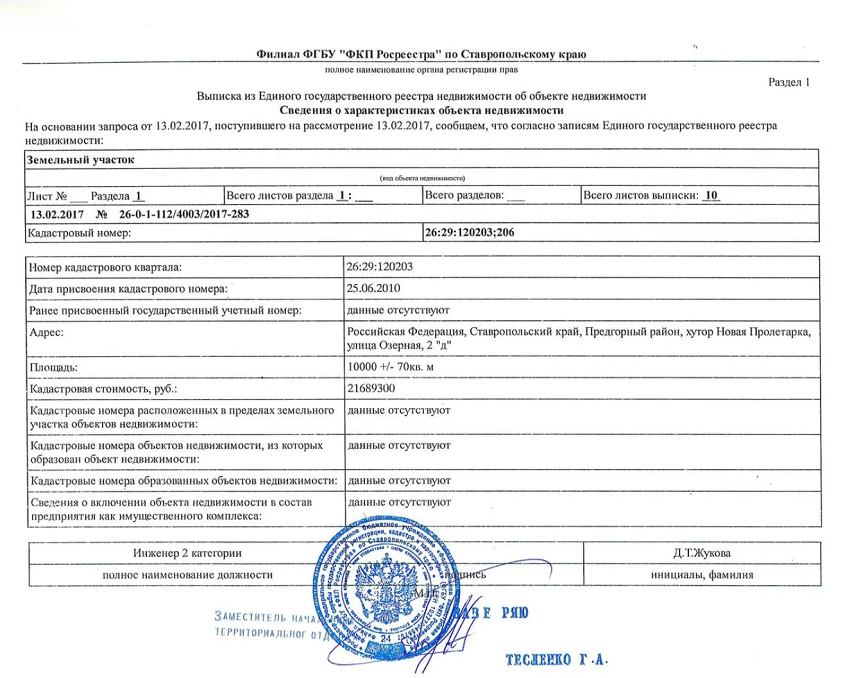
Решением проблемы просмотра выписки на локальном компьютере ее получателя, по нашему мнению, явилась «локализация» всех ресурсов XML-файла этой выписки. Под локализацией здесь мы понимаем загрузку всех файлов-схем, необходимых для формирования предусмотренного поставщиком отображения выписки, с одновременной корректировкой ссылок на загружаемые схемы на локальные внутри каждого XML-файла, в том числе и выписки. Таким образом, мы не изменяем данные самой выписки, а лишь формируем локальные копии всех необходимых ресурсов, чтобы браузер не блокировал их загрузку во время отображения выписки.
Открывая выписку для просмотра в LawMatic Выписки ЕГРН, приложение локализует ее, сохраняя все необходимые файлы и схемы, в том числе и непосредственно ее скорректированную копию в специальном каталоге и затем отображает содержимое уже локализованной выписки во встроенном браузере. При повторном просмотре программа, по имени файла выписки, ищет соответствующую ей локализованную выписку в каталоге, и если находит, позволяет в случае необходимости (опция просмотра «офлайн») автоматически, минуя процесс локализации, осуществить просмотр ранее локализованной версии выписки. В противном случае, будет произведена повторная локализация с обновлением всех необходимых для просмотра ресурсов выписки.
В противном случае, будет произведена повторная локализация с обновлением всех необходимых для просмотра ресурсов выписки.
Таким образом, учитывая, что количество возможных схем, необходимых для просмотра любой выписки, это конечное число, то мы получили возможность просматривать содержимое любой выписки локально, без наличия интернет-соединения на локальном компьютере получателя выписки. Но изначально – как вы понимаете, чтобы провести первичную локализацию, – без интернета не обойтись.
Как открыть файл jpg sig росреестра. Открываем xml файл выписки егрн с росреестра и преобразовываем её в нормальный читабельный вид
Работая на компьютере под управлением ОС Windows, пользователи периодически могут сталкиваться с файлами неизвестных форматов, ранее с которыми работать не доводилось. И, естественно, в таком случае возникает вопрос, какой же программой тот или иной файл можно открыть. В данном случае речь пойдет о программах, позволяющих SIG.
SIG – файл, который является цифровой подписью и чаще всего данный файл прикрепляется в дополнение к электронному письму или документу, в котором требуется проверка подлинности.
В большинстве случаев файл SIG содержит в себе информацию об имени отправителя (создателя) документа, а также контактной информации, позволяющей связаться с ним. Если дело касается корпоративной переписки, то информация, содержащаяся в файле SIG, может быть расширена: наименование организации, ее юридический адрес, контактные данные и другие данные.
И теперь, когда мы разобрались с назначением файла SIG, можно переходить к программам, которые позволяют с данным файлом работать.
1. Блокнот
Прежде всего, следует сказать о программе, которая имеется у каждого пользователя Windows – Это Блокнот.
Данная стандартная программа поддерживает большое количество расширений, среди которых и файл SIG.
2. Microsoft Outlook
Достаточно известная программа для работы с электронной почтой, которой, как правило, отдают предпочтение преимущественно корпоративные пользователи. Данное решение не бесплатное и к тому же распространяется только в составе других продуктов пакета Microsoft Office. Если у вас имеется данная программа на компьютере – это, пожалуй, наиболее предпочтительное средство для SIG.
Если у вас имеется данная программа на компьютере – это, пожалуй, наиболее предпочтительное средство для SIG.
3. КриптоАРМ
А этот инструмент является средством, направленным на работу с цифровыми подписями и сертификатами. С его помощью может быть выполнено как шифрование информации, так и дешифрование.
КриптоАРМ является платным инструментом, однако, у вас будет 30-дневный пробный период, прежде чем программа потребует произвести оплату.
Если вы знаете иные программы, позволяющие работать с файлами формата SIG, расскажите о них в комментариях.
Наиболее часто встречаемой проблемой, из-за которой пользователи не могут открыть этот файл, является неверно назначенная программа.
Чтобы исправить это в ОС Windows вам необходимо нажать правой кнопкой на файле, в контекстном меню навести мышь на пункт «Открыть с помощью»,
а выпадающем меню выбрать пункт «Выбрать программу…». В результате вы увидите список установленных программ на вашем компьютере,
и сможете выбрать подходящую.
Другая проблема, с которой наши пользователи также встречаются довольно часто — файл SIG поврежден. Такая ситуация может возникнуть в массе случаев. Например: файл был скачан не польностью в результате ошибки сервера, файл был поврежден изначально и пр. Для устранения данной проблемы воспользуйтесь одной из рекомендаций:
- Попробуйте найти нужный файл в другом источнике в сети интернет. Возможно вам повезет найти более подходящую версию. Пример поиска в Google: «Файл filetype:SIG» . Просто замените слово «файл» на нужное вам название;
- Попросите прислать вам исходный файл еще раз, возможно он был поврежден при передаче;
Название (англ.): Signature File
Название (рус.): Файл электронной подписи
Разработчик:
Описание: SIG иначе Signature File представляет собой формат файла электронной подписи. Используются такие файлы в почтовых сообщениях. SIG-файл – это небольшой текстовый документ, прикрепленный к почтовому сообщению, обычно он содержит данные отправителя – имя и email. Также он может содержать номера телефонов, название организации, должность отправителя и т.п. Обычно файл электронной подписи создается и прикрепляется к электронной корреспонденции автоматически. Файлы SIG могут быть открыты в некоторых почтовых клиентах, а также в таких программах как КриптоАРМ или Crypto Pro.
Используются такие файлы в почтовых сообщениях. SIG-файл – это небольшой текстовый документ, прикрепленный к почтовому сообщению, обычно он содержит данные отправителя – имя и email. Также он может содержать номера телефонов, название организации, должность отправителя и т.п. Обычно файл электронной подписи создается и прикрепляется к электронной корреспонденции автоматически. Файлы SIG могут быть открыты в некоторых почтовых клиентах, а также в таких программах как КриптоАРМ или Crypto Pro.
Для открытия (редактирования) файла этого формата можно использовать следующие программы:
Формат 2
Название (англ.): Broderbund Sign File
Название (рус.): Изображение Broderbund
Разработчик: Broderbund
Описание: SIG также известный как Broderbund Sign File представляет собой собственный формат значка Broderbund. Разработан формат софтверной компанией Broderbund Software. Файл SIG – это значок, созданный с помощью издательских систем Printmaster и Print Shop.
Росреестра в нормальном виде для дальнейшей работы с ним. Чтобы проделать операции из следующего блока вам потребуется наличие доступа в интернет, так как мы будем пользоваться онлайн-сервисами. Поэтому заранее позаботьтесь об этом вопросе. Для начала вкратце мы расскажем о том, что из себя представляют файлы, возможно, неизвестного вам расширения.
- XML-документ представляет собой структурированную базу данных, включающую в себя некоторую информацию, далее доступную пользователю.
- Файл с расширением SIG является документом цифровой подписи для установления подлинности предыдущего. Поэтому без него работать мы не сможем.
Но что нам даст следующая инструкция? Ведь XML можно открыть в простом блокноте и вполне спокойно найти там нужную информацию. Но что если вам нужно открыть выписку из Росреестра XML и распечатать её? Тогда вам и понадобится следующий способ запуска документов из федеральной службы. В противном случае вы просто останетесь наедине с кучей кодов и баз данных . Но не стоит пугаться, всё не так страшно: следующие действия очень лёгкие, поэтому вы добьётесь своей цели всего в несколько кликов.
В противном случае вы просто останетесь наедине с кучей кодов и баз данных . Но не стоит пугаться, всё не так страшно: следующие действия очень лёгкие, поэтому вы добьётесь своей цели всего в несколько кликов.
XML и SIG: чем открыть Росреестр?
Заключение
Друзья, теперь вы знаете, как открыть и прочитать документ XML Росреестра. Подытожив вышесказанное, можно отметить следующее:
- Для работы потребуется наличие активного подключения к интернету.
- В качестве браузера для просмотра страниц рекомендуется использовать Internet Explorer на Windows и Safari на MacOS.
- Удостоверьтесь в том, что вы владеете двумя типами данных — цифровая подпись с расширением SIG и документ XML.
- После проверки файлов их можно не только посмотреть и сохранить, но также распечатать.
Надеемся, что всё получилось, а вопросов никаких не осталось. Конечно же, не забываем делиться своим мнением, впечатлением, личным опытом в комментариях!
Файл SIG (с англ. Signature File) представляет из себя тип файла с небольшим текстом, обладающий возможностью автоматического прикрепления к окончанию электронных сообщений. Достаточно часто, формат SIG может содержать имена отправителей, а также адреса электронной почты различных пользователей. Это расширение файла будет содержать электронную цифровую подпись своего владельца, может хранить контактные данные отправителя, имя и телефонные контакты. Среди активных пользователей этого формата файла, встречаются любители вносить в подписанный файл всевозможные цитаты и прочее.
Signature File) представляет из себя тип файла с небольшим текстом, обладающий возможностью автоматического прикрепления к окончанию электронных сообщений. Достаточно часто, формат SIG может содержать имена отправителей, а также адреса электронной почты различных пользователей. Это расширение файла будет содержать электронную цифровую подпись своего владельца, может хранить контактные данные отправителя, имя и телефонные контакты. Среди активных пользователей этого формата файла, встречаются любители вносить в подписанный файл всевозможные цитаты и прочее.
Файл.sig довольно часто применяют в области электронной почты. Чтобы открыть файл, который имеет расширение SIG, используют такие программные комплексы, как Microsoft Outlook и QUALCOMM Eudora. Подобные утилиты способны не только открыть файл SIG, но и производить его редактирование, а также формировать.sig расширение. Наличие надлежащего программного обеспечения, способствует последующей комфортной работе с электронным ящиком и даёт возможность открывать файлы SIG.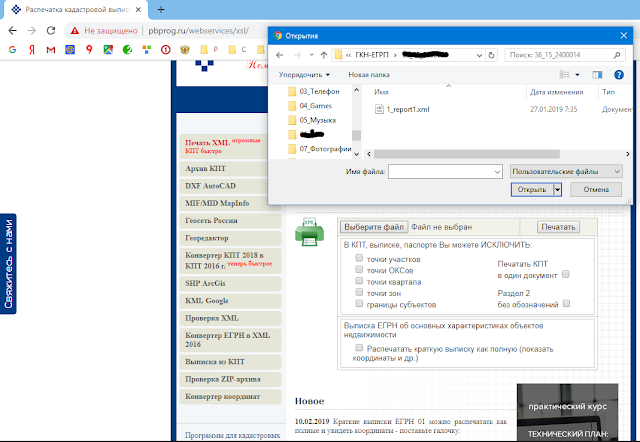 Стоит отметить, что приложение Eudora оптимизировано для работы как с ОС Windows, так и с Mac OS.
Стоит отметить, что приложение Eudora оптимизировано для работы как с ОС Windows, так и с Mac OS.
Нередко, в содержимое SIG файлов помещают короткие приветственные сообщения. В современном мире Всемирной паутины, электронная подпись владельца — показатель его статуса и солидности, поэтому расширение.sig обладает достаточно обширными показателями применения.
Для того, чтобы открыть файл.sig, необходимо придерживаться обычной схемы запуска файлов на компьютере, главное обладать корректно настроенной программой, способной открывать и редактировать файл формата SIG.
XML Registry
COE Data Engineering делает повторно используемые общие компоненты данных и соответствующие спецификации доступными для вас с помощью XML, универсального формата обмена данными. Реестр представляет собой руководство по созданию и использованию XML в среде данных COE v4.x и является авторитетным источником зарегистрированных XML-данных и компонентов метаданных.
Чтобы улучшить совместимость данных, мы настоятельно рекомендуем всем сообществам Министерства обороны просматривать и использовать эти компоненты XML-данных, которые, как известно, удовлетворяют требованиям системы или базы данных Министерства обороны США.
Что такое XML?
e X tensible M arkup L язык — новый утвержденный формат обмена данными Консорциумом Всемирной паутины (W3C). W3C (http://www.w3.org/) — независимая организация, разрабатывающая протоколы для взаимодействия в Интернете. Независимый от платформы и поставщика, XML обеспечивает легковесный, гибкий текст с самоописанием в форма тегов, которые могут использоваться совместно с JAVA в любой системе, документе или базе данных. Формат XML может обрабатывать данные, структуры данных и описание данных (метаданные). Ниже приведен пример синтаксиса XML:
<Жанр книги="Художественная литература" In_Stock="Да">
Круглая дверь
Том Эванс
1996
0-9546-0274-3
<Цена> $23,00
Интригующая история о круглой двери в стене
Тег XML может быть описан как любой объект, и любой может легко создать его с помощью текстового
редактор.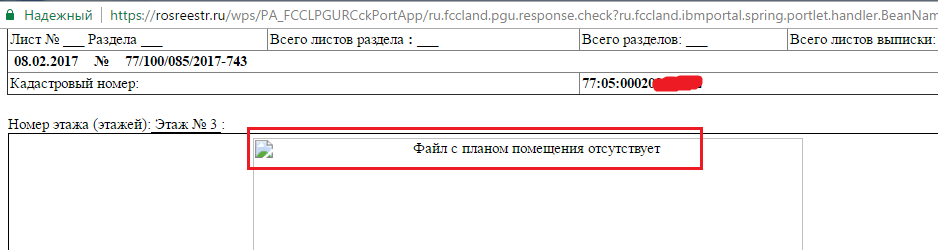 Хотя XML является относительно новой технологией, многие разработчики уже используют XML.
в действующих системах COE и уже создали теги и спецификации, многие из которых
могут не соответствовать тегам, используемым в других системах. До сих пор растущие наборы XML
теги создали избыточность и нерелевантность, и им не хватает достоверности.
Хотя XML является относительно новой технологией, многие разработчики уже используют XML.
в действующих системах COE и уже создали теги и спецификации, многие из которых
могут не соответствовать тегам, используемым в других системах. До сих пор растущие наборы XML
теги создали избыточность и нерелевантность, и им не хватает достоверности.
XML-реестр COE
Для обеспечения совместимости этот реестр предоставляет базовый набор компонентов XML. разработаны путем координации и утверждения среди сообщества COE. Реестр позволяет для просмотра, поиска и извлечения данных, которые удовлетворяют вашим требованиям. В реестре есть возможность поиска подстроки, чтобы пользователь мог легко найти информационные ресурсы, которые соответствовать критериям. Пользователь может указать, следует ли искать термин в названии информационный ресурс, определение или и то, и другое.
Роль разработчика COE
Вам настоятельно рекомендуется просмотреть базовые компоненты, принять их, где это возможно, и подписаться
к будущим уведомлениям о компонентах.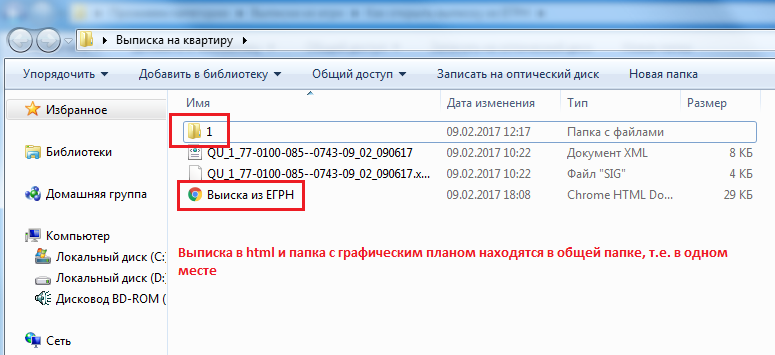 Если после просмотра тегов в Реестре
вы не можете повторно использовать существующую спецификацию (также известную как определение типа документа [DTD]) или существующую
теги, вы можете отправить предложенный тег менеджеру пространства имен и обеспечить усиление
информация для всех, чтобы понять семантику для ее правильного использования.
Если после просмотра тегов в Реестре
вы не можете повторно использовать существующую спецификацию (также известную как определение типа документа [DTD]) или существующую
теги, вы можете отправить предложенный тег менеджеру пространства имен и обеспечить усиление
информация для всех, чтобы понять семантику для ее правильного использования.
Роль главного инженера COE
Главный инженер COE утвердит единую точку контакта (POC) для пространства имен для управлять компонентами XML в этом пространстве имен. Главный инженер ЦП будет иметь высшие полномочия для разрешения любых неразрешенных споров во всех пространствах имен.
Роль группы разработки данных ЦБ
Теги и семантика будут проанализированы, чтобы определить возможности консолидации тегов для одно или минимальное количество представлений. Модель «рыночных сил» также может помочь COE Data Engineering в выявлении слабых кандидатов среди сильных.
COE XML Место проведения
Подпанель полуструктурированных данных и метаданных (SSD-MD) Технической работы по доступу к данным
Группа решает проблемы с XML на встречах, которые проходят раз в два месяца.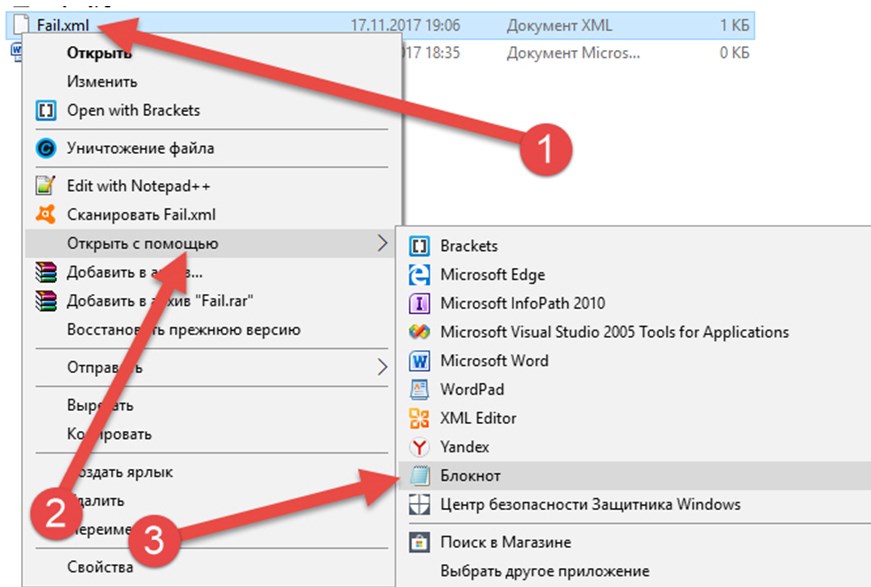
Роль менеджера пространства имен
В обязанности менеджера пространства имен будет входить передача информации ресурсов из одного состояния в другое. В таблице 1 перечислены допустимые типы информационных ресурсов. Уровни статуса: развивающийся, кандидат, зарегистрированный, отвергнуты, объявлены устаревшими и упразднены.
Чтобы зарегистрировать ваши теги в реестре XML, вам необходимо создать
пакет отправки, содержащий документы, теги, схему и т. д., которые вы хотите зарегистрировать.
Пакет отправки представляет собой ZIP-файл, который должен содержать файл с именем Manifest.xml.
Manifest.xml — это XML-документ, соответствующий схеме реестра.dtd. В рамках
В файле Manifest.xml вы определяете все теги, которые хотите зарегистрировать, и ассоциации
между этими тегами и существующими тегами в реестре XML. Документы, которые вы хотите
регистр также должен быть помещен в ZIP-файл и ссылки в файле Manifest.xml.
должны быть определены. Пример пакета отправки
доступна здесь.
Доступна возможность проверки пакета отправки для проверки того, что структура вашего пакета представления является правильным. Эта возможность доступен здесь, а также используется для отправки проверенных пакетов в реестр XML для дальнейшая обработка. Дополнительная информация о структуре и содержимом файла Manifest.xml приведен ниже.
excel — Как перечислить все программы, которые могут открывать файл XML в виде обычного текста?
Действительно трудно выяснить, какие из установленных приложений подходят для редактирования файлов XML, т.е. являются текстовыми редакторами.
Оценка списка OpenWithList из .txt в списке FileExts , управляемом Windows автоматически, является хорошей идеей. Но этот список содержит только имя исполняемого файла без пути.
Исполняемый файл с полным путем можно прочитать из:
HKEY_LOCAL_MACHINE\Software\Microsoft\Windows\CurrentVersion\App Paths
В Windows x64 дополнительно:
HKEY_LOCAL_MACHINE\Software\Wow6432Node\Microsoft\Windows\CurrentVersion\App Paths
Эти разделы реестра содержат список установленных приложений. Каждый исполняемый файл имеет ключ ниже
Каждый исполняемый файл имеет ключ ниже путей к приложениям . Строка по умолчанию для каждого ключа приложения — это имя исполняемого файла с полным путем. Часто также существующая строка Path является необязательной и поэтому не всегда существует.
Все регулярно устанавливаемые приложения перечислены в разделе Пути к приложениям , за исключением Блокнот . Но Блокнот всегда существует в Windows в каталоге 9.0068 %windir% соответственно %SystemRoot% . Таким образом, получив значение переменной среды windir или SystemRoot , полное имя файла Notepad можно легко определить с помощью кода.
Единственными приложениями, не перечисленными в разделе Пути приложений , являются те, которые были просто скопированы на жесткий диск или извлечены из архивного файла без запуска программы установки. Но текстовые редакторы обычно устанавливаются с помощью установщика, а не путем копирования или извлечения всех программных файлов текстового редактора в каталог.
Microsoft\Windows\CurrentVersion\App Paths — это общий , начиная с Windows 7 и Windows Server 2008 R2, согласно статье Microsoft «Ключи реестра, затронутые WOW64». Это означает, что два пути реестра имеют одну и ту же базу данных. Поэтому каждое изменение, сделанное в любом из двух путей к приложениям , автоматически сразу же отображается и на другом пути. А чтение из HKLM\Software\Microsoft\Windows\CurrentVersion\App Paths работает для приложений x86 и x64.
Но раздел реестра Microsoft\Windows\CurrentVersion\App Paths — это просто перенаправленный на x64 версии Windows Server 2008, Windows Vista, Windows Server 2003 и Windows XP. Это означает, что приложение x86, читающее HKLM\Software\Microsoft\Windows\CurrentVersion\App Paths , читает в реальном HKLM\Software\Wow6432Node\Microsoft\Windows\CurrentVersion\App Paths , содержащее только приложения x86, в то время как приложения x64 действительно читают HKLM \Software\Microsoft\Windows\CurrentVersion\App Paths , содержащий приложения x64.
Поэтому выбрать стратегию для поиска пути к приложению в x64 Windows непросто. Я предлагаю сначала найти исполняемый файл в HKLM\Software\Microsoft\Windows\CurrentVersion\App Paths . Если имя исполняемого файла из OpenWithList не может быть найдено, следует предпринять вторую попытку чтения по адресу HKLM\Software\Wow6432Node\Microsoft\Windows\CurrentVersion\App Paths . При доступе к запросу/чтению не более не найдено может произойти, если машина работает под управлением Windows x86.
Статья Microsoft Application Registration объясняет регистрацию приложений. Как можно прочитать там, приложение может быть установлено также пользователем только для текущего пользователя, когда у пользователя нет прав администратора. В этом случае приложение зарегистрировано под
HKEY_CURRENT_USER\Software\Microsoft\Windows\CurrentVersion\App Paths.
и в Windows x64 до Windows 7 и Windows Server 2008 R2, возможно, только до
HKEY_CURRENT_USER\Software\Wow6432Node\Microsoft\Windows\CurrentVersion\Пути приложений
В этих двух путях реестра также следует искать имя исполняемого файла из OpenWithList .
Кстати: Команда start интерпретатора командной строки Windows также использует ключ реестра App Paths , чтобы найти приложение для запуска, см. Где «START» ищет исполняемые файлы?
Предлагаю дополнительно установить флажок Запомнить мой выбор , чтобы пользователь мог только один раз выбрать предпочтительное приложение для просмотра/редактирования файлов XML. Ваше приложение должно предварительно выбрать соответствующее приложение при следующем открытии диалогового окна, когда этот флажок использовался ранее, если однажды выбранное приложение все еще существует в запомненной директории.
Другим вариантом флажка может быть Всегда использовать выбранное приложение , когда при установленном один раз приводит к автоматическому открытию XML-файла в следующий раз в однажды выбранном приложении без отображения диалогового окна для выбора приложения для просмотра/редактирования XML-файла, если один раз выбранное приложение все еще существует в запомненной директории.
